¿cómo formatear la tabla dinámica?
Trabajar en una tabla dinámica es bastante interesante, pero a veces resulta aburrido utilizar los mismos colores y diseños integrados. Si tiene mucho cuidado con la estética y el diseño del color en su informe, aquí necesita saber algunas cosas sobre una tabla dinámica.
Opciones de estilo predeterminadas
Algunas opciones están disponibles en la cinta una vez que tenga una tabla dinámica en su hoja de trabajo.

Puede elegir entre muchos colores y temas (claro, medio y oscuro) desde la pequeña flecha desplegable.
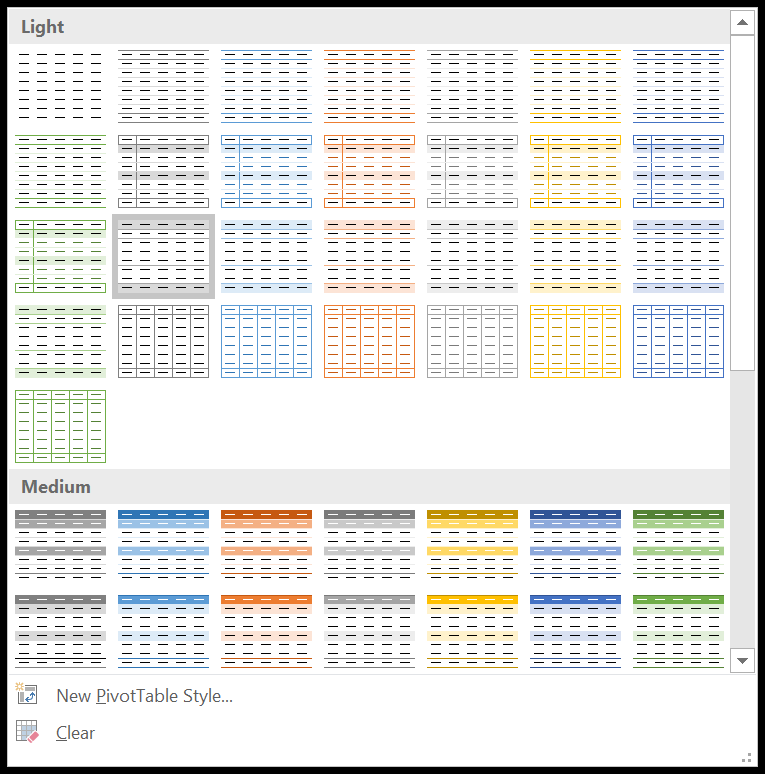
Consejo: Las opciones de diseño cambian cuando cambia las opciones de estilo y el diseño de la tabla dinámica.
Cambiar el formato de la tabla dinámica
Ahora, para elegir un estilo predeterminado particular para sus tablas dinámicas, siga estos pasos.
- Primero, haga clic en cualquier lugar de la tabla dinámica para activar la pestaña Diseño en la cinta.
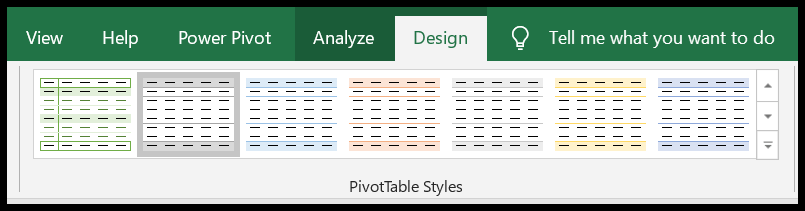
- Ahora, en la galería Estilo de tabla dinámica, haga clic derecho en el estilo que desea establecer como predeterminado.
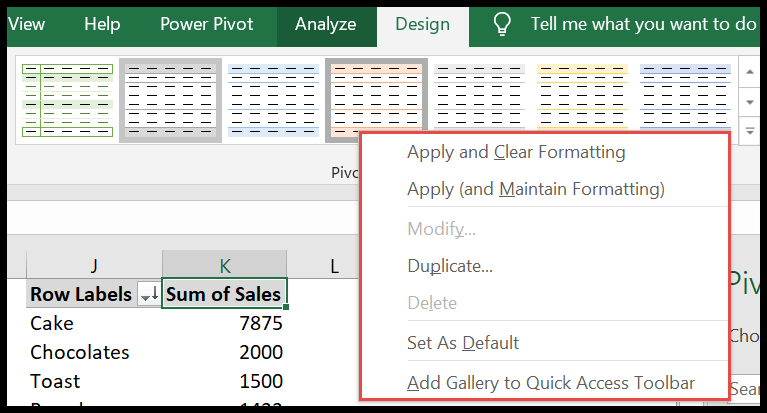
- En el menú, haga clic en » Establecer como predeterminado»
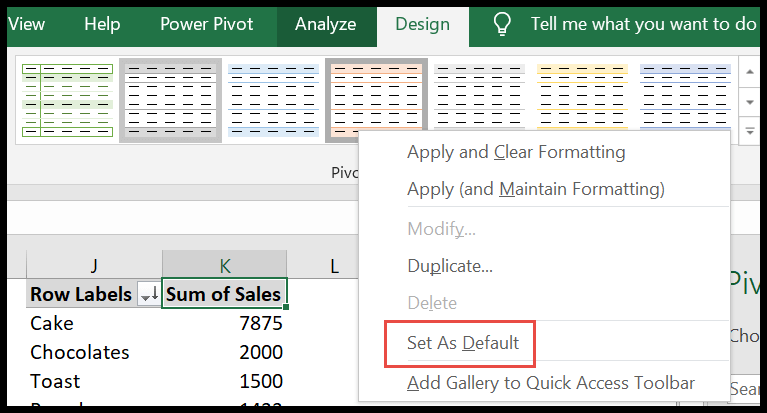 ”.
”. - Esto hará que el estilo seleccionado sea un estilo predeterminado.
Duplicar y editar
Comencemos creándolo desde cero.
- Haga clic en cualquier lugar de la tabla dinámica para activar la pestaña de diseño.
- Ahora haga clic en la pequeña flecha desplegable en los patrones para desplazarse hasta el final.
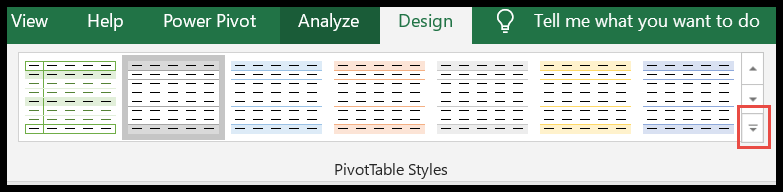
- Haga clic aquí en «Nuevo estilo de tabla dinámica».
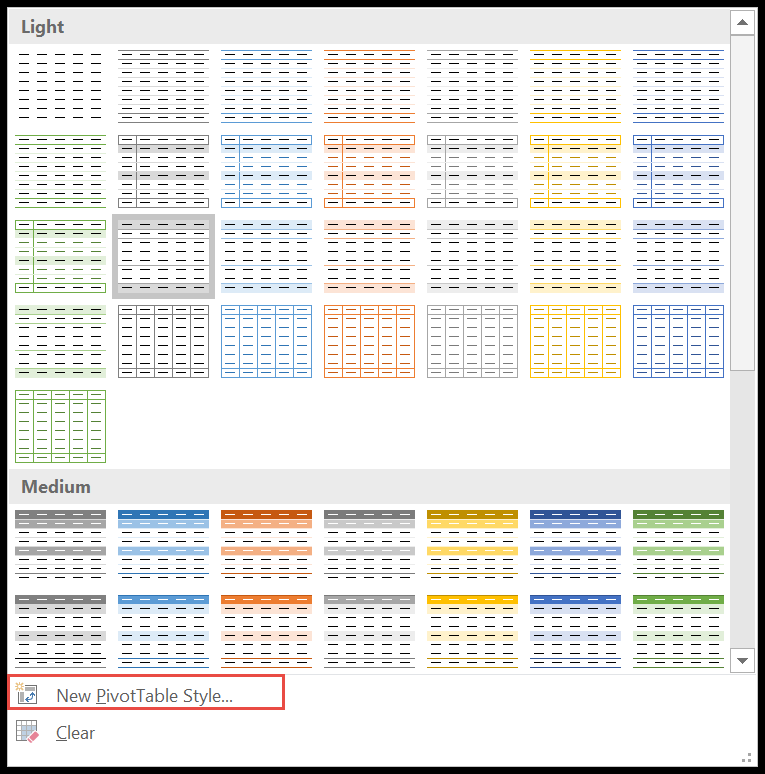
- Ahora se abrirá una ventana emergente «Nuevo estilo de tabla dinámica».
- Cambie el nombre de la tabla dinámica en el «campo de nombre»
- Seleccione un elemento para formatear y haga clic en el botón «Formatear».
- Al final, haga clic en Aceptar para crear su estilo.
- Si desea mantener el estilo para futuros pivotes, simplemente marque la opción al final como se muestra en la captura de pantalla.
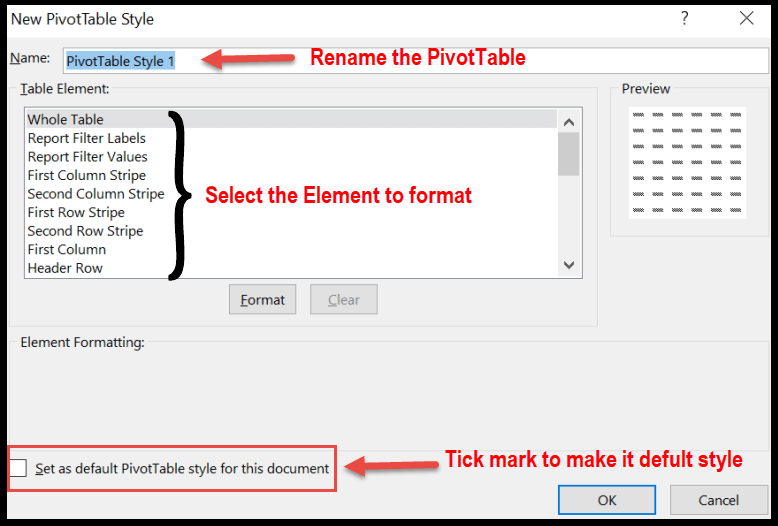
Ahora modifiquemos un estilo predeterminado determinado. Es casi lo mismo que crear un nuevo estilo.
- Para comenzar, haga clic derecho en el estilo que se adapte a sus necesidades.
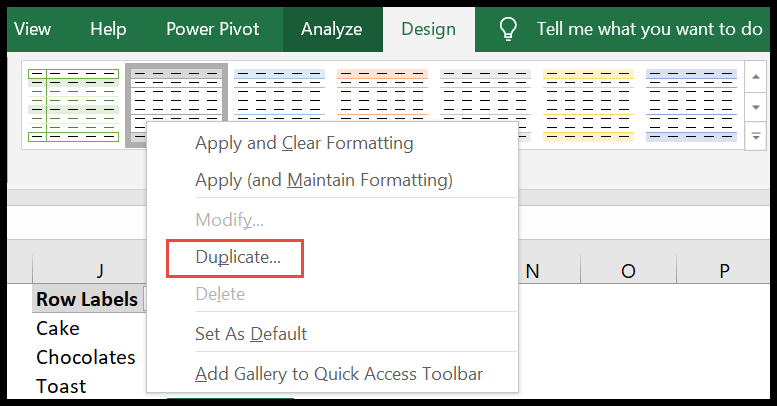
- Ahora haga clic en el duplicado para abrir el cuadro de diálogo «Editar estilos de tabla dinámica».
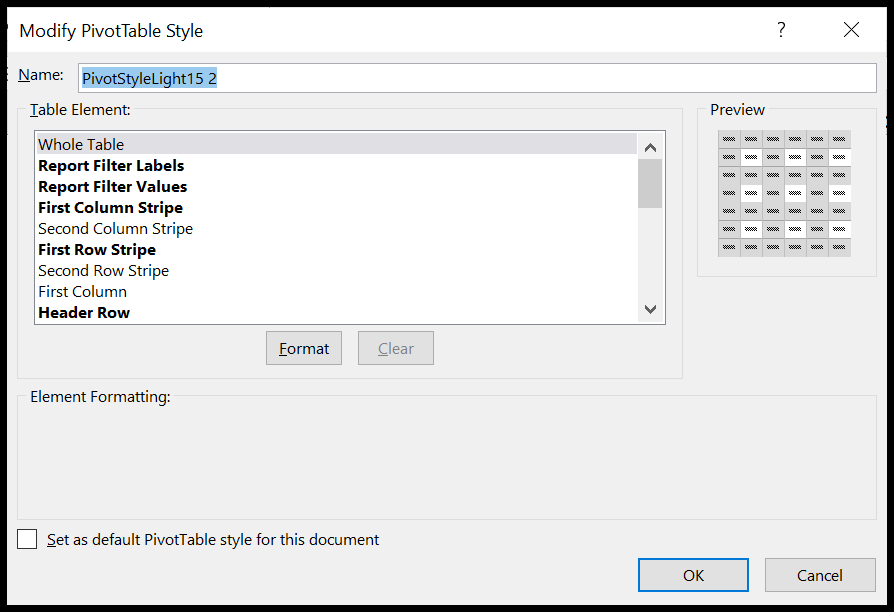
- Ahora sabes qué hacer.
Copie el diseño a otra hoja de trabajo.
Como invertimos mucho tiempo en crear nuestro diseño personalizado, copiémoslo en otra hoja de cálculo para ahorrar energía.
- Para comenzar, abra el libro con un diseño personalizado.
- A continuación, abra un nuevo libro de trabajo donde desee copiar el diseño personalizado.
- Ahora coloque los dos libros adyacentes para que ambos sean visibles en la pantalla ( Consejo : utilice Reorganizar todas las opciones que aparecen en Ver en la cinta).
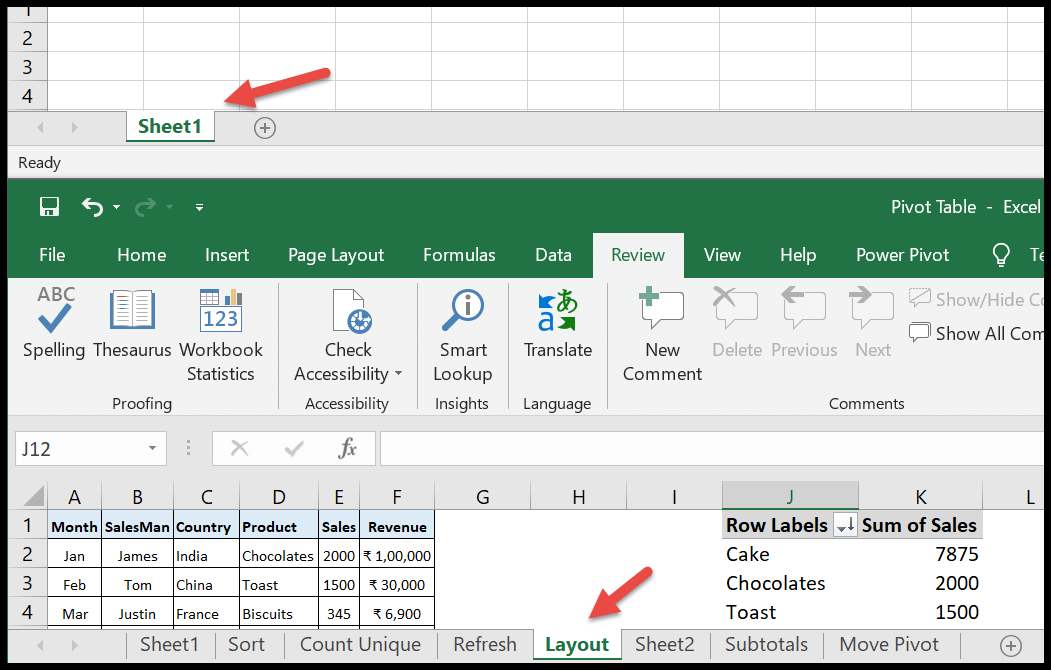
- Utilice las opciones «Organizar todo» proporcionadas en Ver en la cinta.
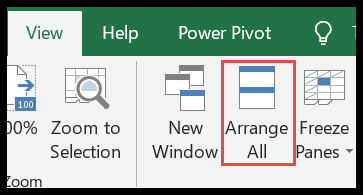
- Al final, presione Ctrl y arrastre la hoja de diseño al nuevo libro.
- ¡¡Auge!! El diseño personalizado se copia en el nuevo libro.
- Ahora puede eliminar la hoja que arrastró al libro.
Obtenga más información sobre la tabla dinámica
Ordenación dinámica de tabla | Actualizar una tabla dinámica | Atajos de teclado de tabla dinámica | Mover una tabla dinámica | Filtrar una tabla dinámica